Hoe kan je een zakelijke voicemail instellen?
Door een zakelijke voicemail in te stellen kunnen bellers een boodschap achterlaten wanneer je in gesprek of afwezig bent. Deze boodschappen krijg je via de e-mail als mp3 bestand binnen, waardoor je ze direct kunt beluisteren en archiveren. Ze staan ook in de Online beheer portal en worden verwijderd na een vooraf ingestelde periode.
Hoe kan ik mijn zakelijke voicemail instellen
Volg de stappen hieronder om je voicemail in te stellen.
Zakelijke voicemail instellen – start
Stap 1
Log in op je ‘Unite telefooncentrale’
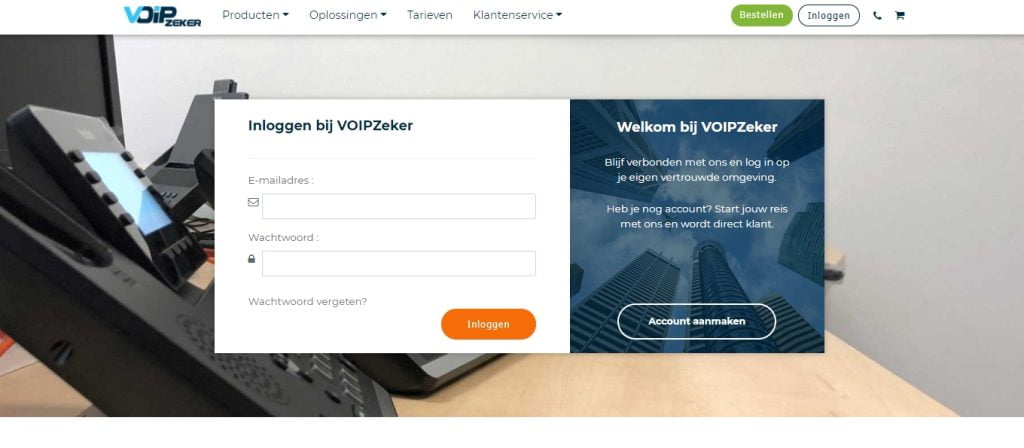
Zakelijke voicemail instellen – belplan aanpassen
Stap 2
Klik op ‘Belplan‘ boven in het menu.
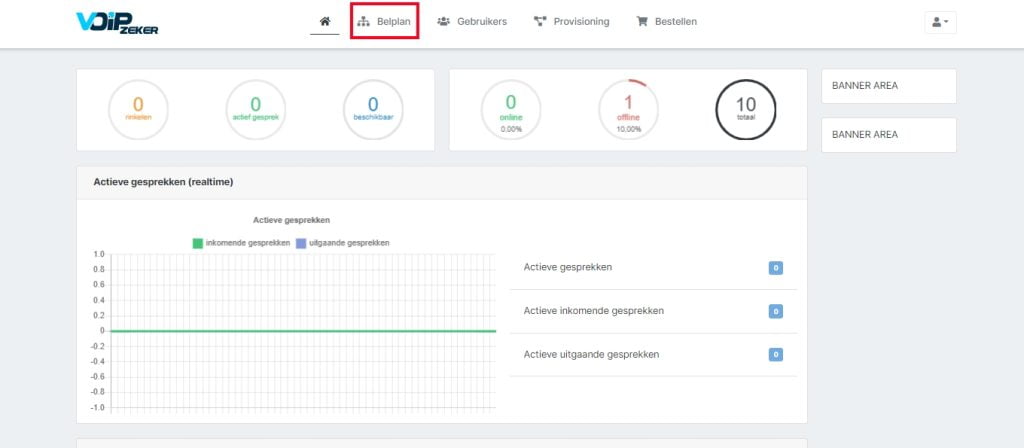
Stap 3
Heb je al een belplan? Klik dan op belplan ‘Aanpassen’.
Heb je nog geen belplan? Klik dan hier om een nieuwe belplan te maken.
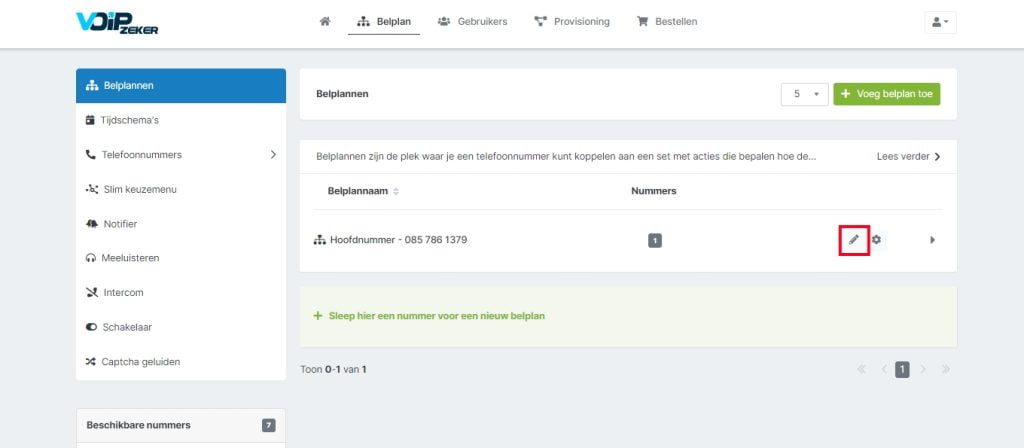
Zakelijke voicemail instellen – voicemail toevoegen
Stap 4
Je ziet nu je eigen belplan. Voeg een voicemail toe door boven in het menu te klikken op ‘voeg actie’.
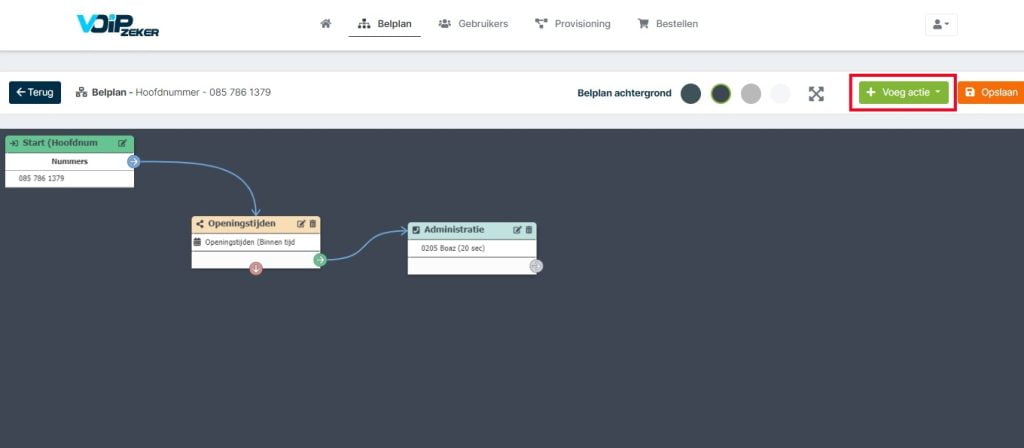
Stap 5
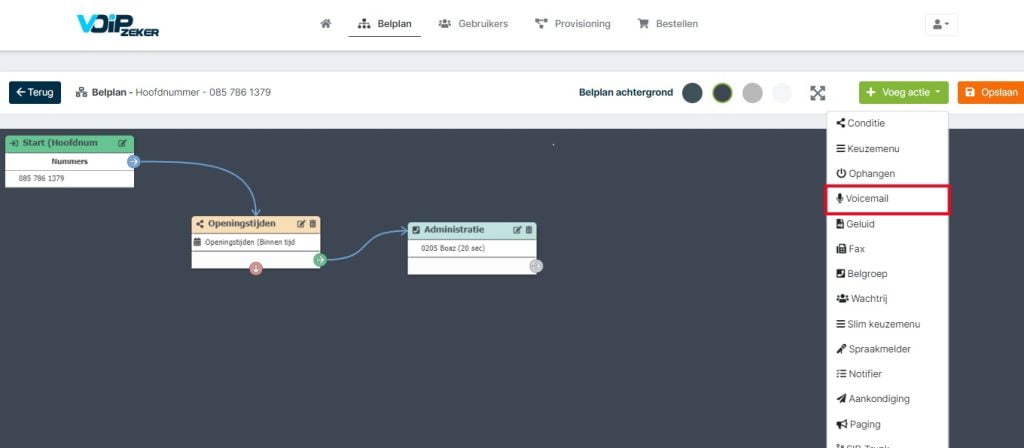
Stap 6
Het voicemail vakje staat in je belplan.
- Sleep het voicemail vakje naar de gewenste plek binnen je belplan.
- Trek de pijl van de voorgaande actie naar het vakje ‘Voicemail‘. In dit geval de ‘Afdeling verkoop’
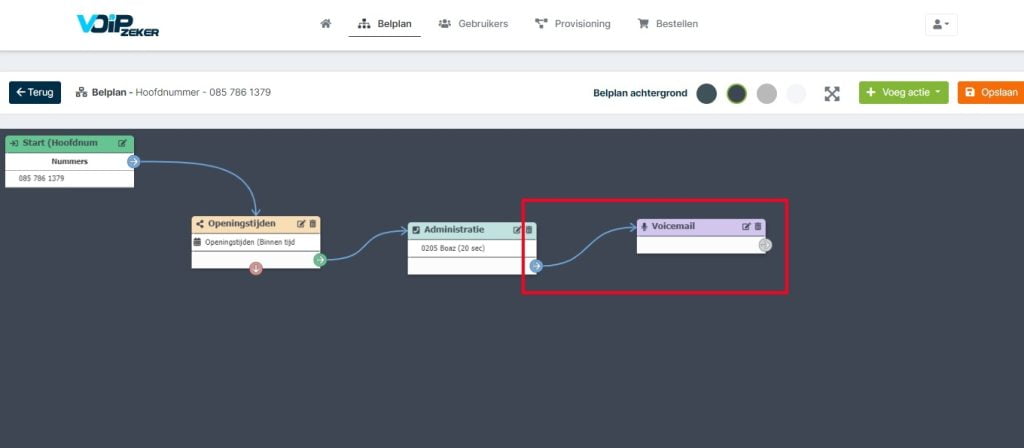
Doorschakelen telefoon – voicemail aanpassen
Stap 7
Klik op icoontje wijzigen van het vakje voicemail.
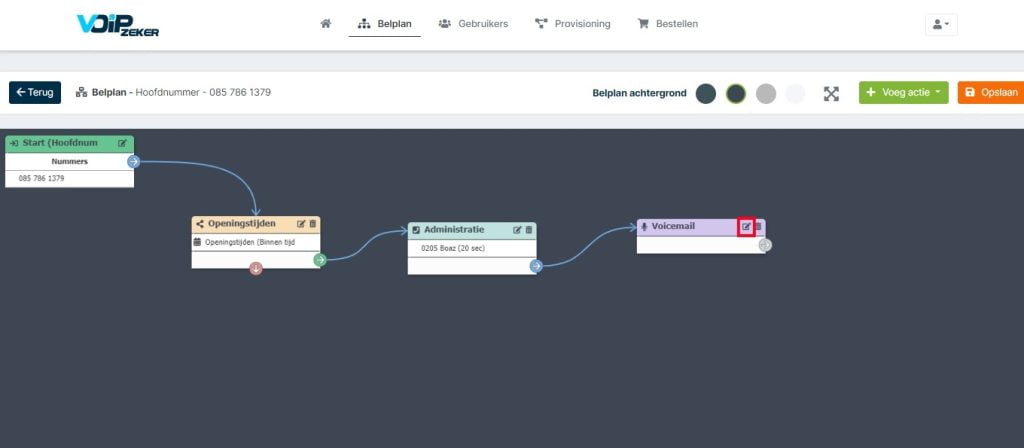
Zakelijke voicemail instellen – belgroep instellen
Stap 8
Geef de voicemail een naam. Bijvoorbeeld: ‘Voicemail afdeling administratie‘
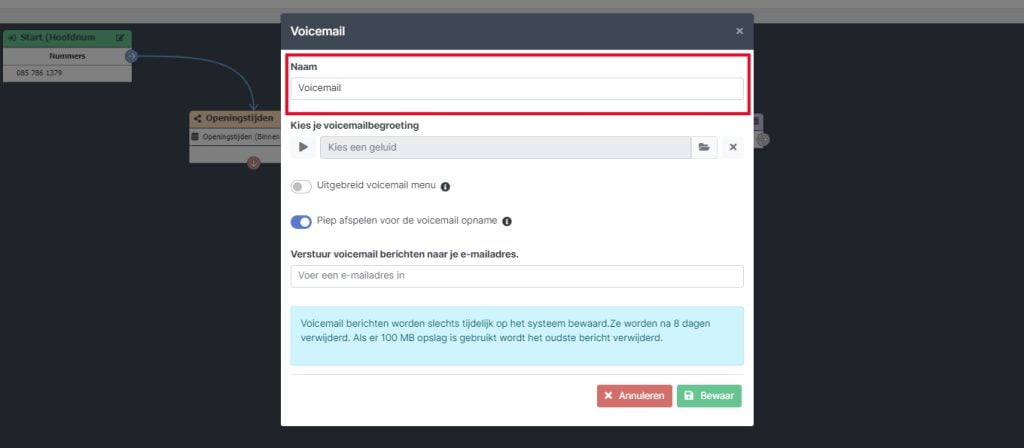
Stap 9
Klik op de ‘Afspeelknop‘ of op het ‘Mapje‘ om een geluid toe te voegen.
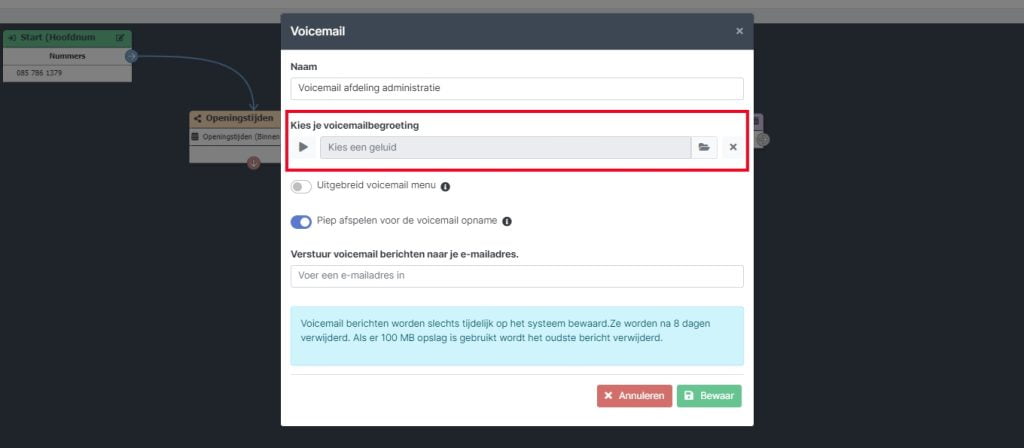
Stap 10
Upload nu jouw voicemailbericht door de volgende stap te nemen. (Heb je deze nog niet, klik dan op ‘Geluid opnemen‘ boven in het menu) Of laat je teksten inspreken door een professionele stemacteur.
Voeg nu je voicemailbericht toe, door een audiobestand te slepen naar het omcirkelde vak. Of klik op het omcirkelde vakje en blader door geluidsbestanden en selecteer je geluidsfragment.
(De audiobestanden dienen in het formaat: .MP3, .WAV of .M4A te zijn opgeslagen.)
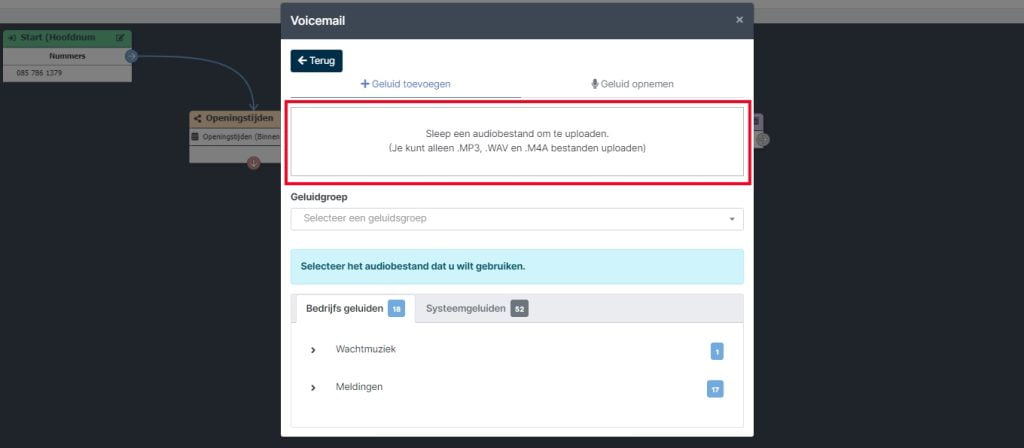
Stap 11
Klik op het zojuist toegevoegde voicemailbericht..

Stap 12
Voeg nu je e-mailadres toe om de voicemailberichten digitaal te ontvangen.
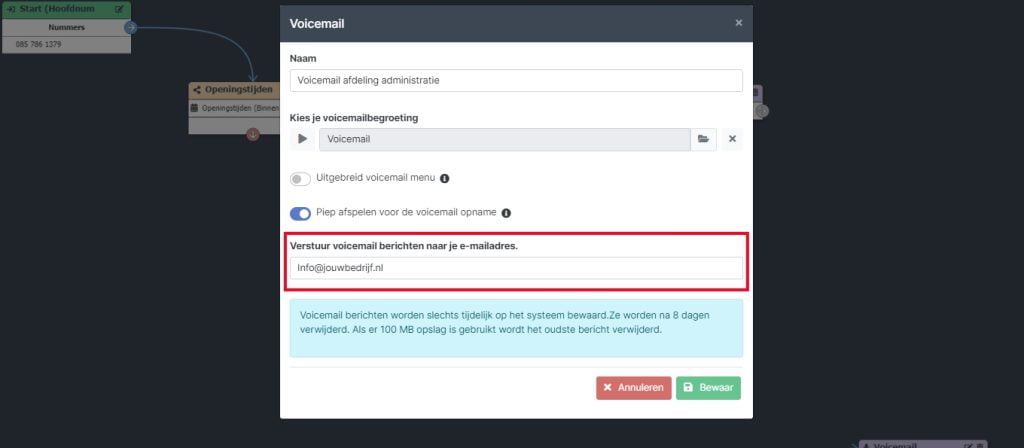
Stap 13 (Optioneel)
Wanneer je uitgebreide voicemail wil volg dan de volgende stappen.
Let op! Wanneer de ‘Uitgebreide voicemail’ is ingeschakeld is de beller verplicht de voicemail opname beëindigen met een hekjes-toets (Wanneer dit niet wordt gedaan, wordt het voicemailbericht niet opgeslagen). Hierna volgt een keuzemenu waarin de bellers de opties hebben om het bericht te herhalen, te verzenden, opnieuw in te spreken of te verwijderen.
Om in te schakelen klik op uitgebreid voicemail menu inschakelen.
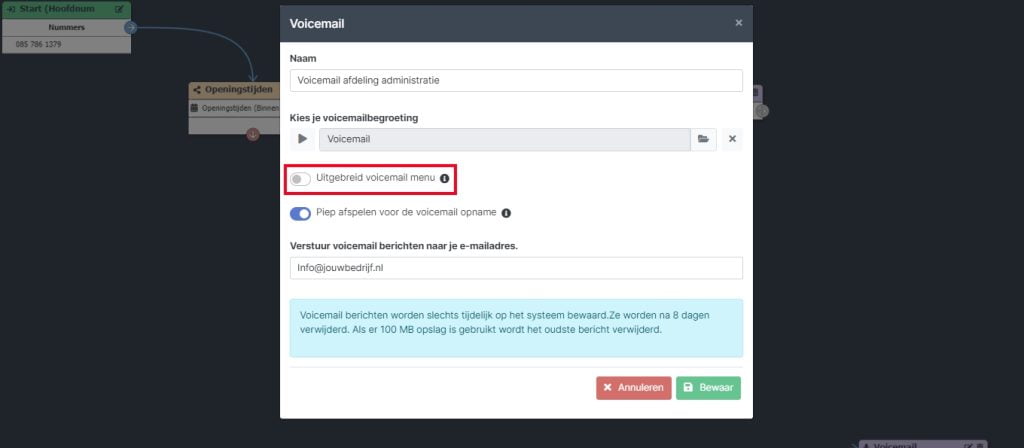
Stap 14 (Optioneel)
Schakel de ‘piep afspelen voor de voicemail opname‘ in wanneer je wenst dat een piep wordt afgespeeld voordat de voicemailopname wordt gestart.
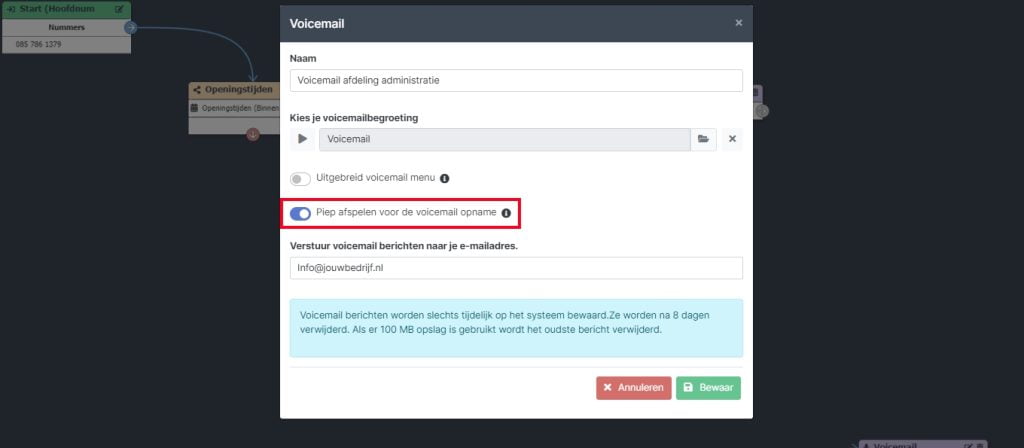
Stap 15
Sla de voicemail op door op de groene knop rechtsonder in ‘Bewaar‘ te klikken.”
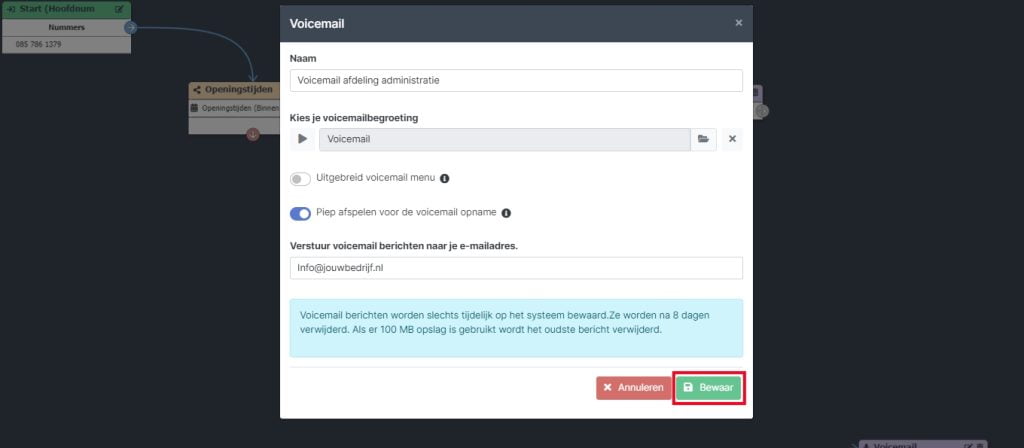
Stap 16
Het belplan is nu voorzien van een voicemail voor de hele een afdeling. Sla het belplan nu op door op de ‘Groene knop‘ rechtsboven in te klikken.
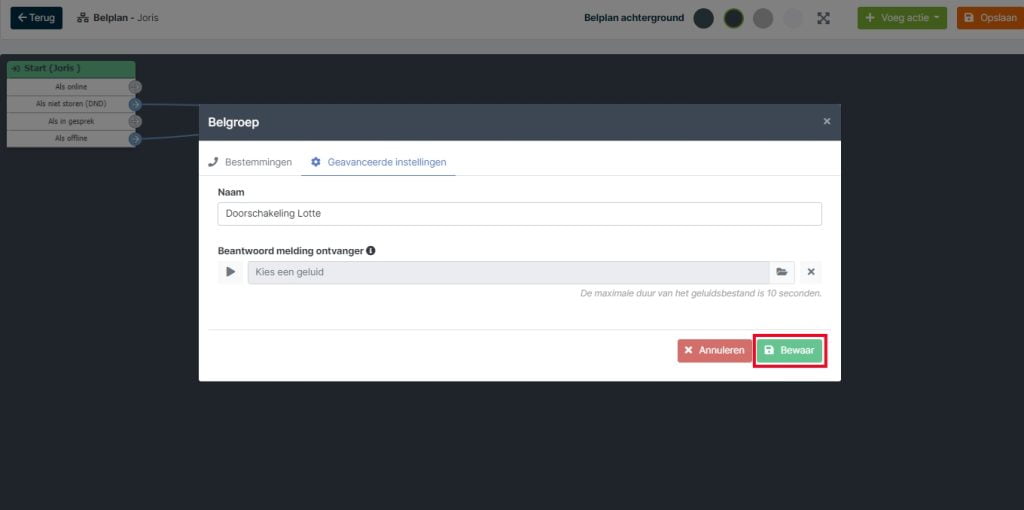
Zakelijke voicemail instellen – activeren
Stap 17 (Optioneel)
Je hebt nu een voicemail toegevoegd.
Klik op de knop hieronder om te zien hoe je een voicemail toevoegt buiten de openingstijden.
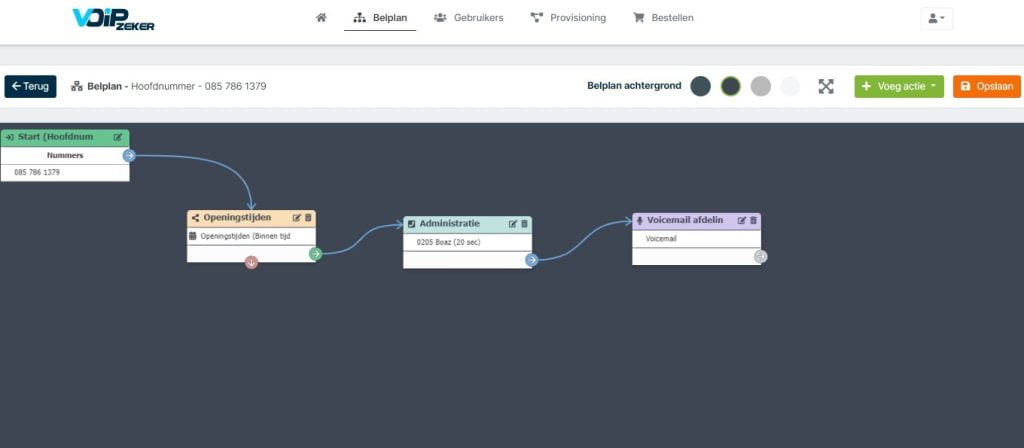

Heb je nog vragen na het lezen van dit artikel? Bel ons op 088 066 0550 of stuur een e-mail naar info@voipzeker.nl.
Ben je na het lezen overtuigd van onze oplossingen? Word direct klant en ga binnen 5 minuten live.
Toch een collega spreken?
Kom je er niet helemaal uit of ben je benieuwd naar onze diensten? Bel onze klantenservice op 088 066 0550 of stuur een e-mail naar helpdesk@voipzeker.nl.



















